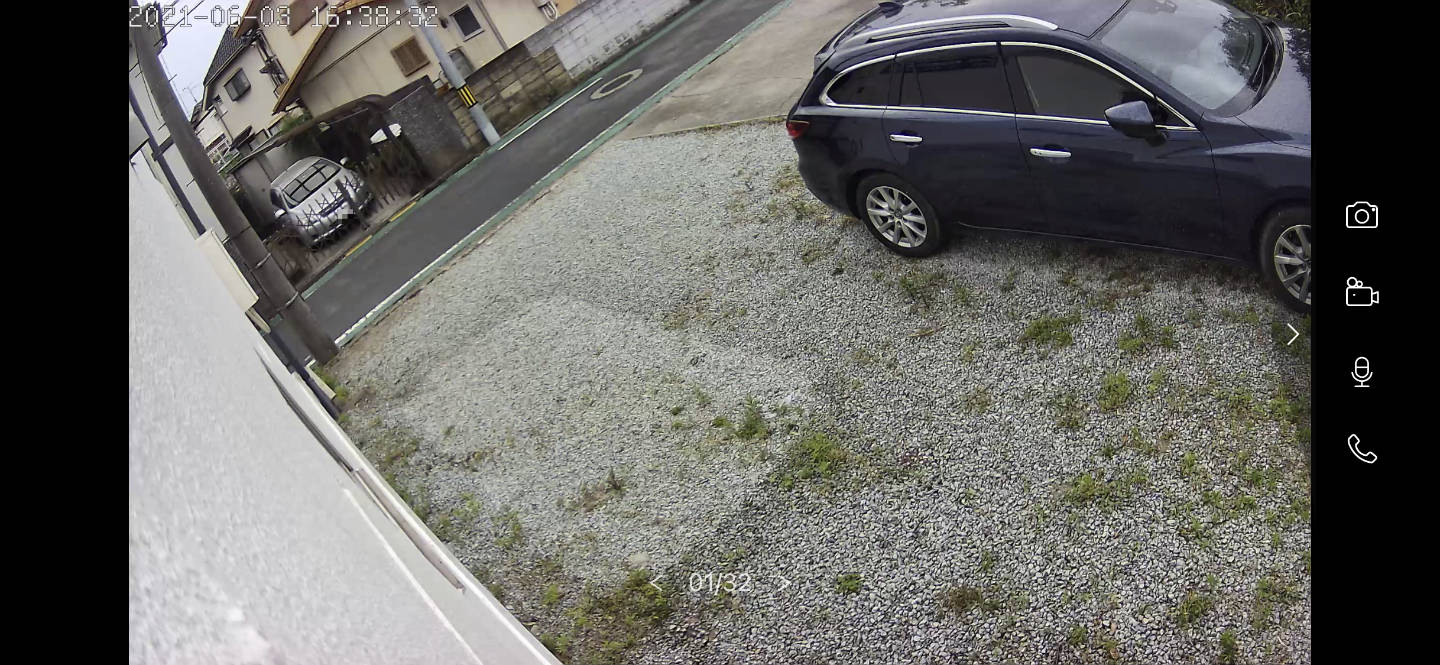どうも。ささやんです。
みなさんはネットワークカメラを使っていますか?
僕は自宅で2台、職場で3台のネットワークカメラを使っています。
ヒーターの見える位置やエアコンの見える位置にカメラを設置しておくと、外出先からでも消し忘れを確認できるので重宝しています。
さて、今回は僕が普段使っているネットワークカメラ TP-Link Tapoシリーズで、「屋外カメラ Tapo C310」が発売されたので紹介します。


完全防水で高画質(3MP)、多くのWi-Fiルーターを販売しているTP-Linkらしいアンテナが特徴的なネットワークカメラです。
室内だけでなく、屋外にもカメラを設置したい人は是非チェックしてみてください。
[itemlink post_id=”12263″]
本記事はメーカー様から商品を提供いただき作成しています。
TP-Link Tapo C310の特徴
まずは「Tapo C310」の特徴を、ざっくり書き出しておきますね。
TP-Link Tapo C310 特徴
- 屋外で使用できる(IP66防水対応)
- 3MP HD高画質で撮影可能
- 有線でもWi-Fiでも接続可能
- 動作検知でアプリに通知
- リアルタイム視聴、録画視聴はTapoアプリで一元化
- 深夜でも見えるナイトビジョン
- 映像を見ながら音声会話
- 防犯用の警報装置を搭載
- 録画データはSDカードに保存
- アレクサ・Googleアシスタント対応
- TapoアプリでTapoシリーズを一括管理できる
スペック
| 解像度 | 3MP(2304×1296) |
|---|---|
| レンズ | F/NO:2.2 焦点距離:3.89mm |
| ナイトビジョン | 赤外線LED 850nm 最大30m |
| フレームレート | 15fps |
| イメージセンサー | 1/2.7“ |
| Wi-Fi | IEEE 802.11n/g/b 2.4GHz |
| 動画圧縮 | H.264 |
| 暗号化形式 | SSL/TLS 128ビットAES |
| 認証方式 | WPA/WPA2-PSK |
| 動作環境温度 | -20°C~45°C |
| 音声通話 | 双方向通話可能、マイクとスピーカー内蔵 |
[itemlink post_id=”12263″]
それでは、詳しく見ていきましょう!
TP-Link Tapo C310の外観
TP-Link Tapo C310は、屋外用のネットワークカメラです。
デザインはマットでサラサラとした質感で、赤いラインが特徴的です。


本体サイズは142.3×103.4×64.3mmで、重さは約180gでした。
サイズ感は、バレット型のカメラとしてはコンパクトかなと感じました。


レンズ部分はこんな感じ
カメラレンズの周りにはナイトビジョン用の赤外線LEDとステータス用LEDを搭載しています。


本体の底面には、リセットボタンとMicroSDを挿入するソケットがあります。
使用するmicroSDカードは、8〜128GBでClass10以上が推奨されています。




ネジつきのカバーで保護されているので、セキュリティ的に安心ですね。
大きめな2本のアンテナで安定したWi-Fi通信が可能です。どちらも角度調整が可能です。


土台部分はこんな感じ。
ケーブルを逃がすためのスリットがあります。


本体から出ているケーブルには、電源の接続端子とLAN端子が備えられています。
Wi-Fiで接続する場合、LANポートを使う必要はありません。


カメラの角度は手動での変更のみとなっています。
遠隔でのアングル調整はできないので注意しましょう。


最後に付属品をチェック。


付属品
- カメラ本体
- 電源アダプタ
- 取付用ネジ一式
- 防水シール
- 防水ケーブルアタッチメント
- かんたん設定ガイド
ちなみに、防水シールはこんな感じで使います。
電源アダプタとの間にかますことで、物理的に浸水を防ぐことができます。


LANコネクタには蓋がないのでビニールテープ等で物理的に塞ぎましょう。
僕はグルーガンで埋めました!


気になったのは「LANポートいる?」ってところです。
これだけしっかりしたアンテナがあるので、Wi-Fi接続する人が多そう。設置したときにLANポートがもてあそんだ状態になるので無い方が嬉しかったなぁと感じました。
こんなことも、慣れれば気になりません(笑)
TP-Link Tapo C310の実際の映像
Tapo C310は、3MP(2304×1296)の高画質で映像を撮影できます。
初期設定では1080pだったのでアプリで3MPに変更しましょう!
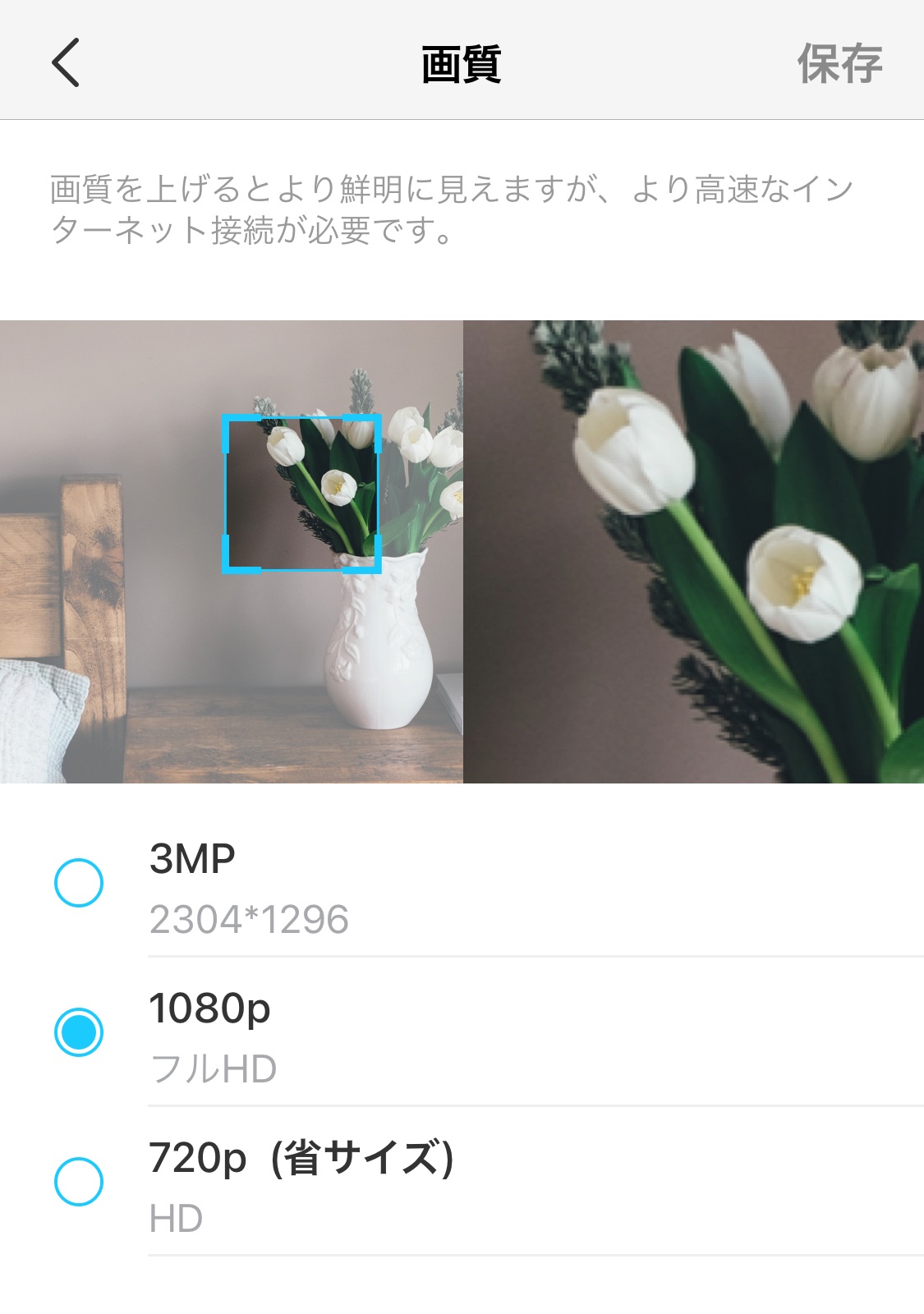
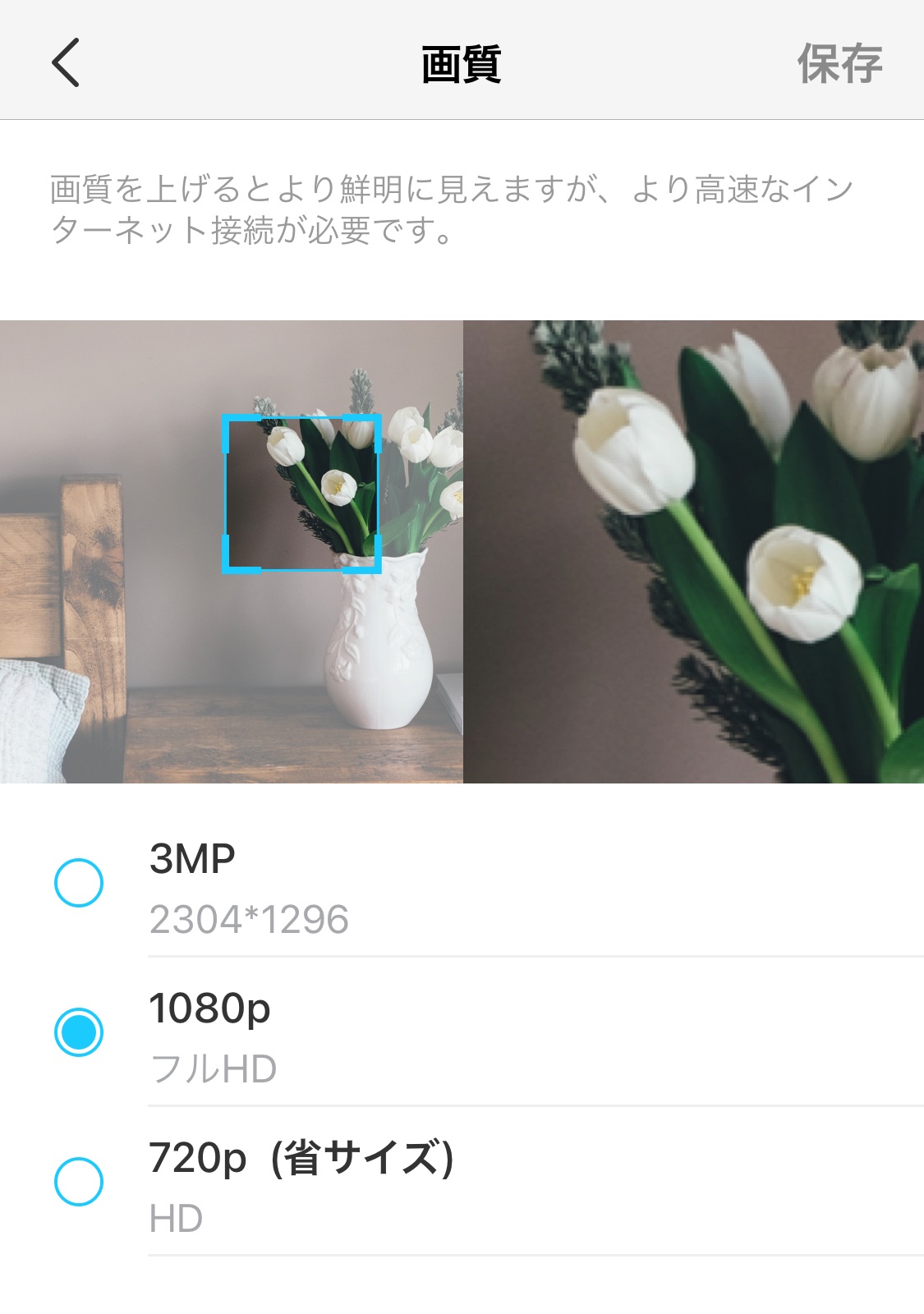
その3MPで撮った映像(スクショ)がこれです。


3MPだけあって、お世辞なしで綺麗です!
この日は、Tapo C310を設置した後にちょうど雨が降り出したのですが、雨粒が降っている様子や地面の濃淡をしっかり確認することができました。
IP66の完全防水だから雨でも心配無用です!
光学ズームはできませんが、アプリ画面をピンチアウトすることで映像を拡大することができます。
多少画像は荒くなりますが「人が何をしているか」などはしっかりと確認できます。
夜になると自動でナイトモードに切り替わりました。
不審者の検知用途であれば十分実用的です。
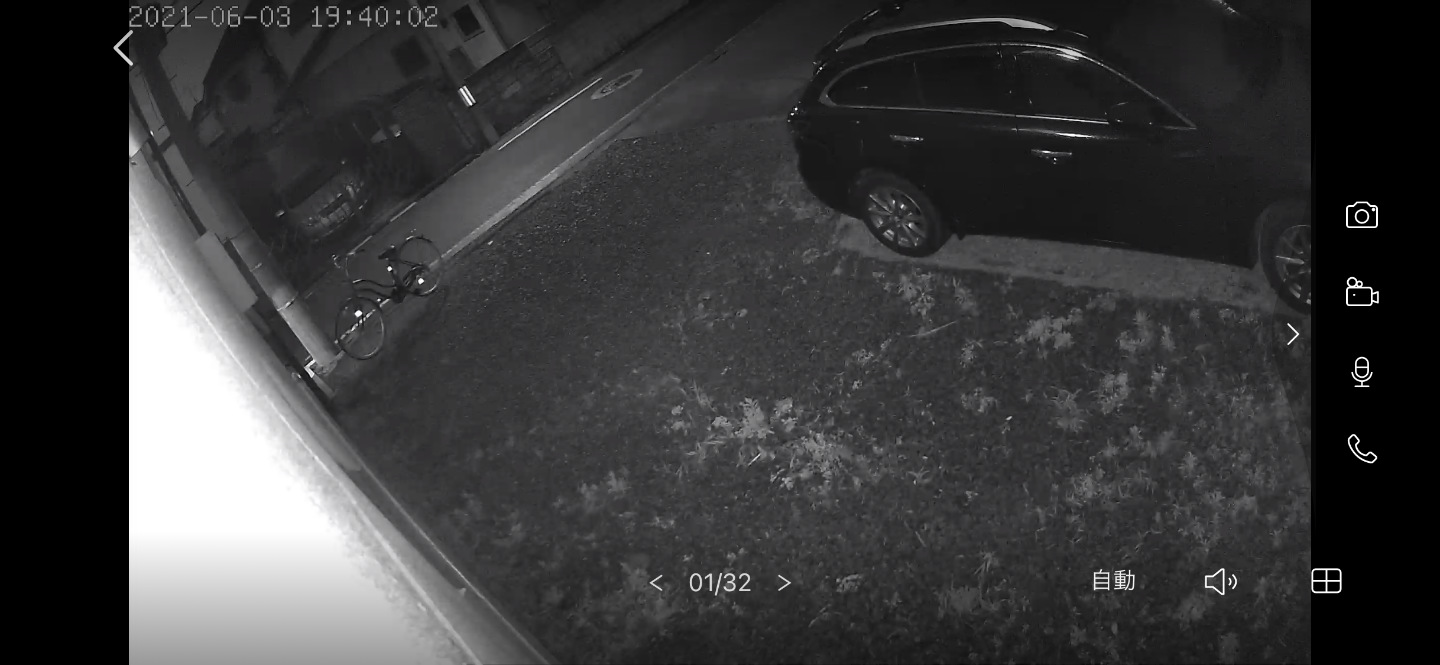
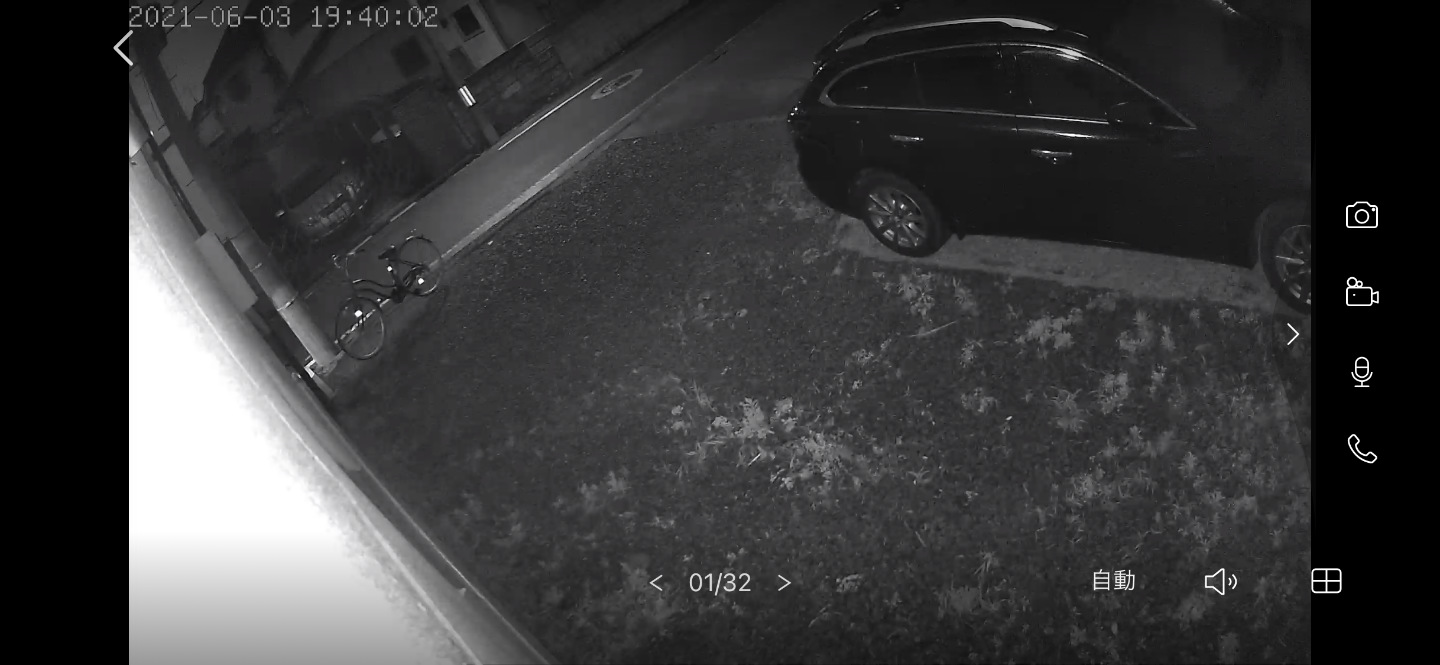
Tapo C310は、遠隔操作での首振り機能がありませんが、僕の用途では十分な画角だったので、特に不便に思うことはありませんでした。
やはり3MPの高画質で映像がくっきり見えるのは大きな強みですね。
価格が5000円台ということを考慮すると、高コスパなカメラであることは間違いないと感じました。
TP-Link Tapo C310の設置手順
僕は屋外の壁面に取り付けたので、その様子をダイジェストで紹介します。
用意したアイテムはこの4種類(+α)。


用意すべきもの
- 配線用のモール
- コンセント延長コード
- 収納ボックス
- モールとボックス接着用の両面テープ
- ビニールテープ ※写真にはない
- 下穴をあけるためのドリル ※写真にはない
全部ホームセンターで揃えることができました!
では、実際に取り付けていきましょう。
まずは、コンセントに延長ケーブルを接続します。
この時、配線がキレイになるようにモールを使います。
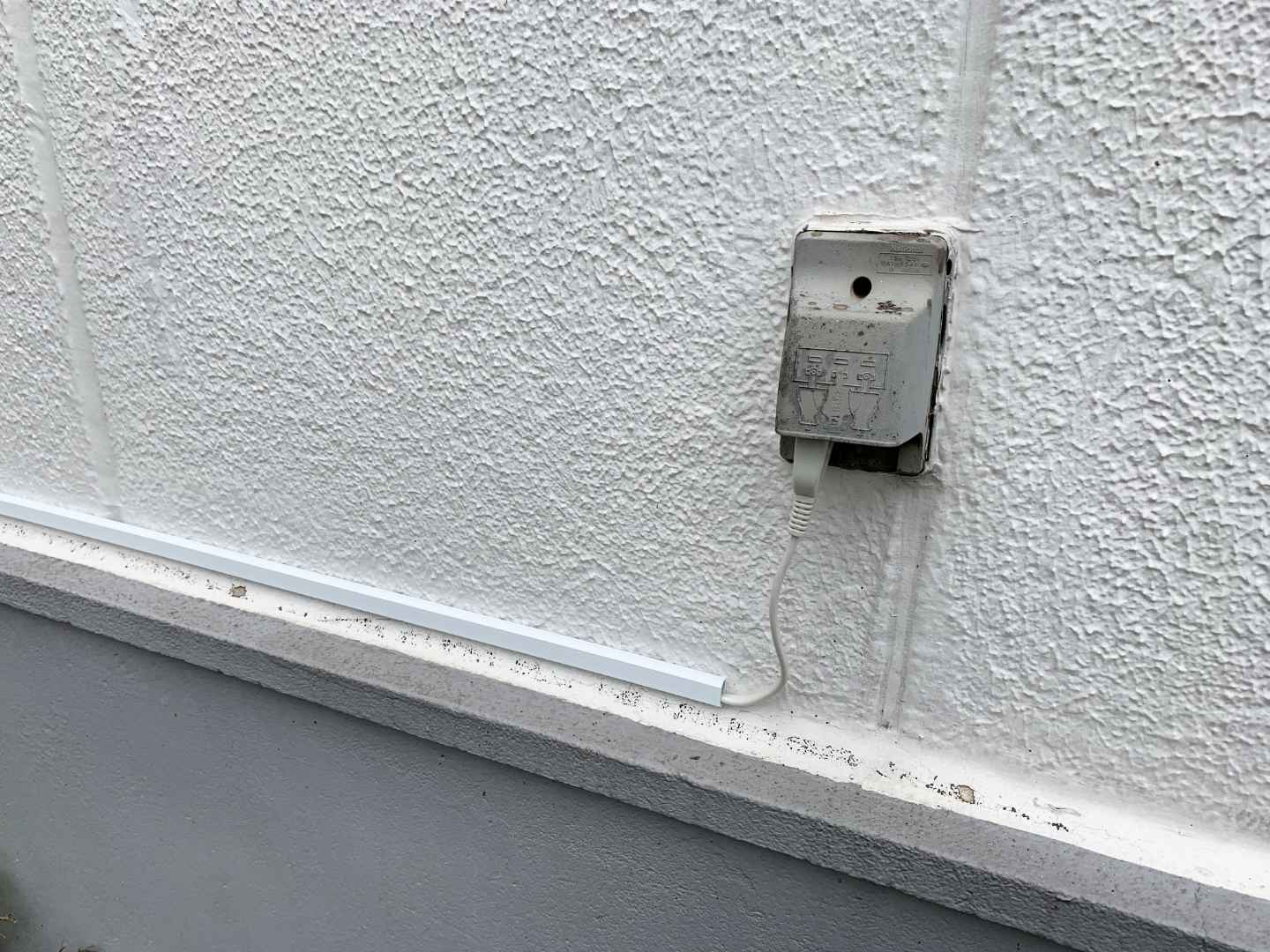
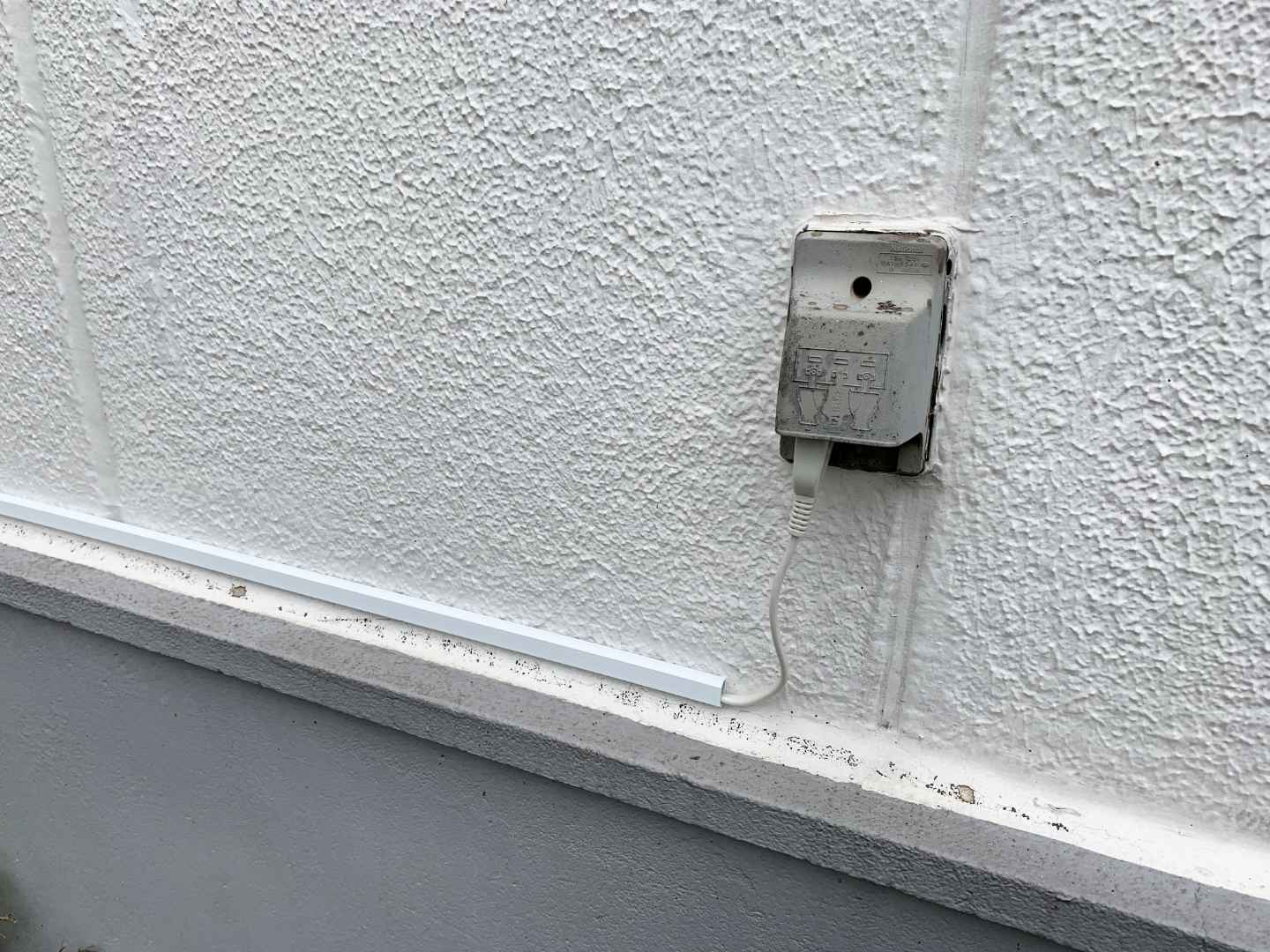
この先に待ち構えているのが、収納ボックスです。
Tapo C310のACアダプタと延長ケーブルを接続して収納します。
収納後はボックス周りの穴や隙間をビニールテープでしっかりと塞ぎましょう。


延長ケーブルの先端が、ボックスの通し穴に入らなかったので少しだけ加工しました!
今度はモールを上方向に設置して、Tapo C310を壁面に固定しました。


カメラを固定する際は、同梱している黄色のプラグを使いましょう。
ドリルで下穴をあけて埋め込むように使います。
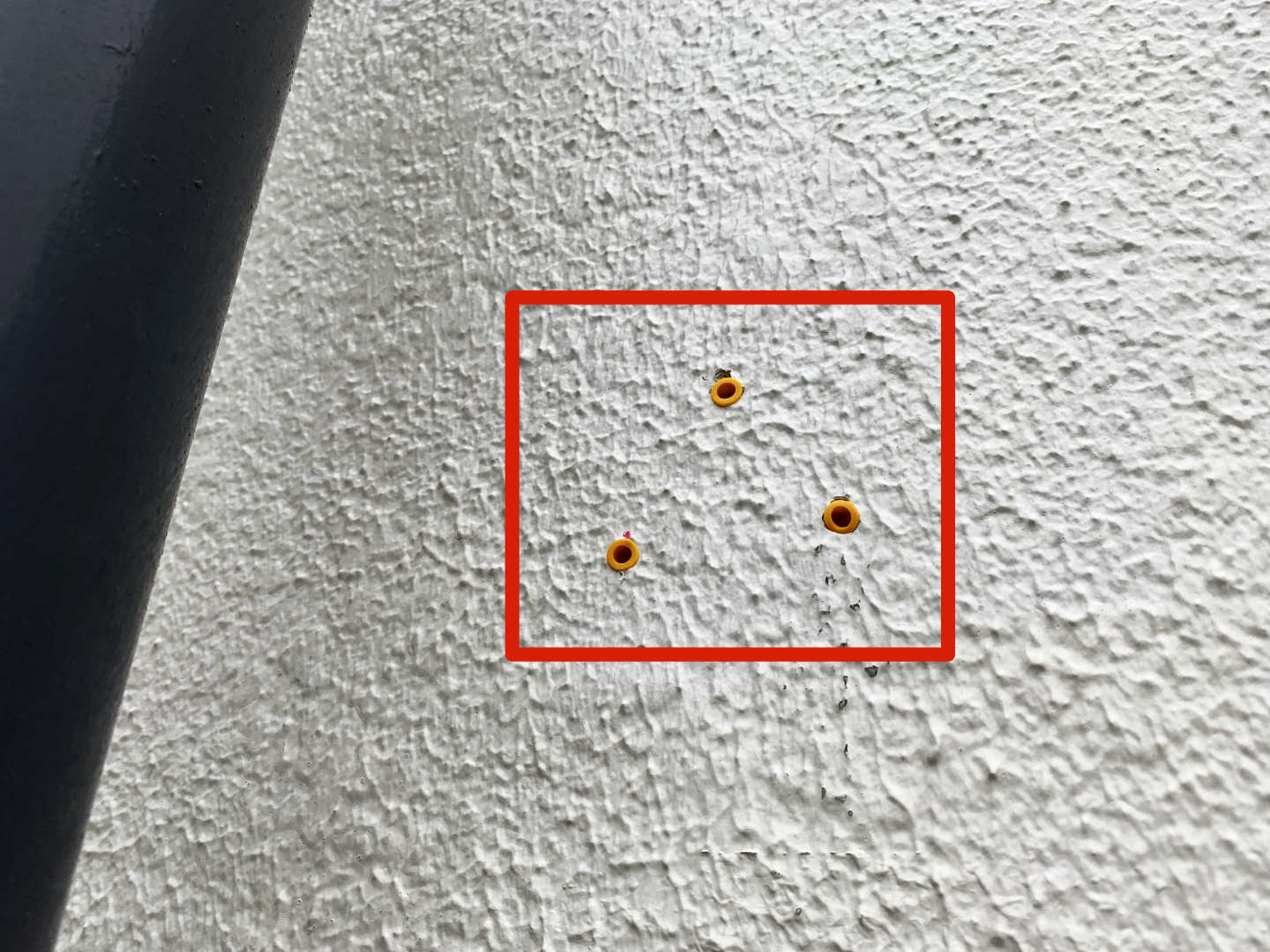
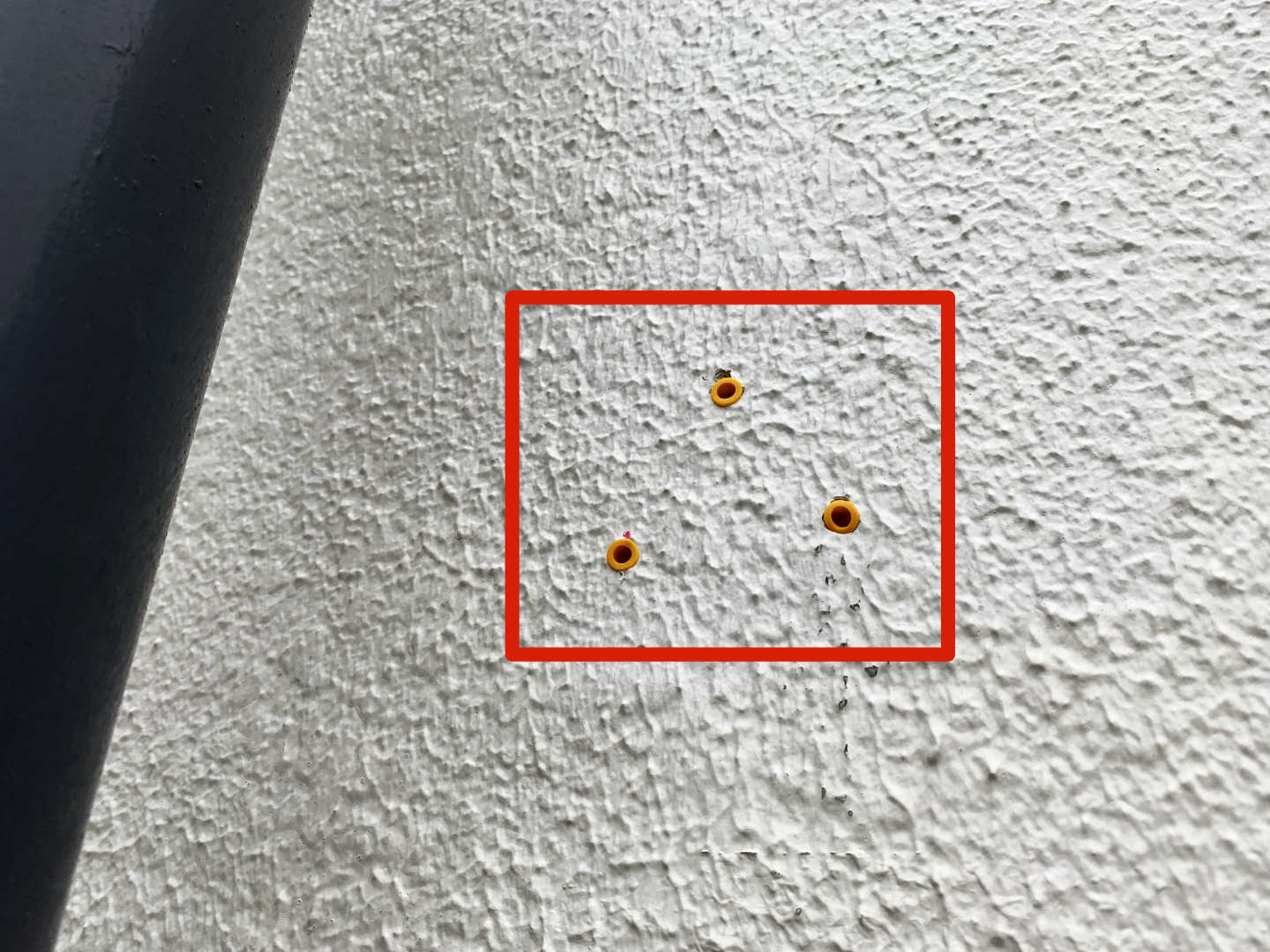
少し用意する物はありますが、設置方法は単純。
休日のちょっと空いた時間に遊び気分でやっちゃいましょう。
TP-Link Tapo C310を設置する際の注意点
Tapo C310を設置する前に、解決しておくべきポイントが2つあります。
設置前のチェックポイント
- 電源の確保ができるか?
- ネットワークの確保ができるか?
それぞれ詳しく確認していきましょう!
電源は延長ケーブルがあった方が良い
コンセントとWi-Fiさえあれば簡単に使える「Tapo C310」。
ですが、このコンセントが少し厄介な存在なので注意が必要です。


というのも、Tapo C310に付属しているACアダプターでは屋外用のコンセントに接続しづらいからです。
屋外用のコンセントは、雨水から守るために下側から差し込む形状になっています。そのため、Tapo C310のACアダプターを装着すると、はみ出る(プラグが届かない)という状況になります。


これを解決するために、僕は延長ケーブルを買ってきました。
ちなみに、こんなフタ付きのタイプも差込口に隙間ができることがあるのでNGです。また、収納ボックスにも大きすぎて入りません。


いたってシンプルな延長コードを買ってきて、防水のためにビニールテープでぐるぐる巻にしておきましょう。
[itemlink post_id=”12247″]
Wi-Fiの電波が届かないことがある
Tapo C310をWi-Fiで使う場合、電波を飛ばすWi-Fiルーターの位置や電波強度によっては使用できないことがあります。
これはWi-Fiを使うネットワークカメラ全てに言えることです。
事前に環境を整えておきましょう。
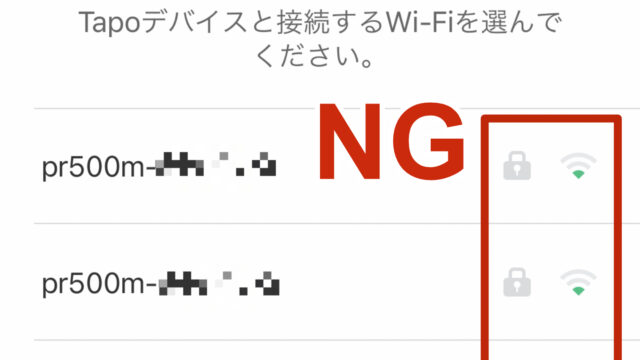
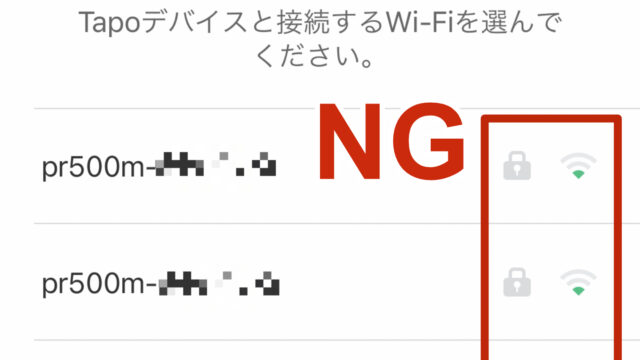
Wi-Fi電波「1」では接続できず(泣)
僕はTP-Link RE605Xを設置して環境を整えました。


RE605XをTapo C310だけに使うにはオーバースペックなので、これから用意する人はTP-Link RE450あたりでいいかも。
[itemlink post_id=”12258″]
以上、これら2つの課題をクリアできれば、Tapo C310をトラブルなく設置できるはずなので、事前にしっかりとチェックしてくださいね。
TP-Link Tapo C310の設定とアプリについて
ここでは設定方法のイメージだけお伝えします。
Tapoシリーズのカメラは、Tapoアプリで全ての操作と設定が可能です。
初期設定は画面に沿って操作していくだけです!
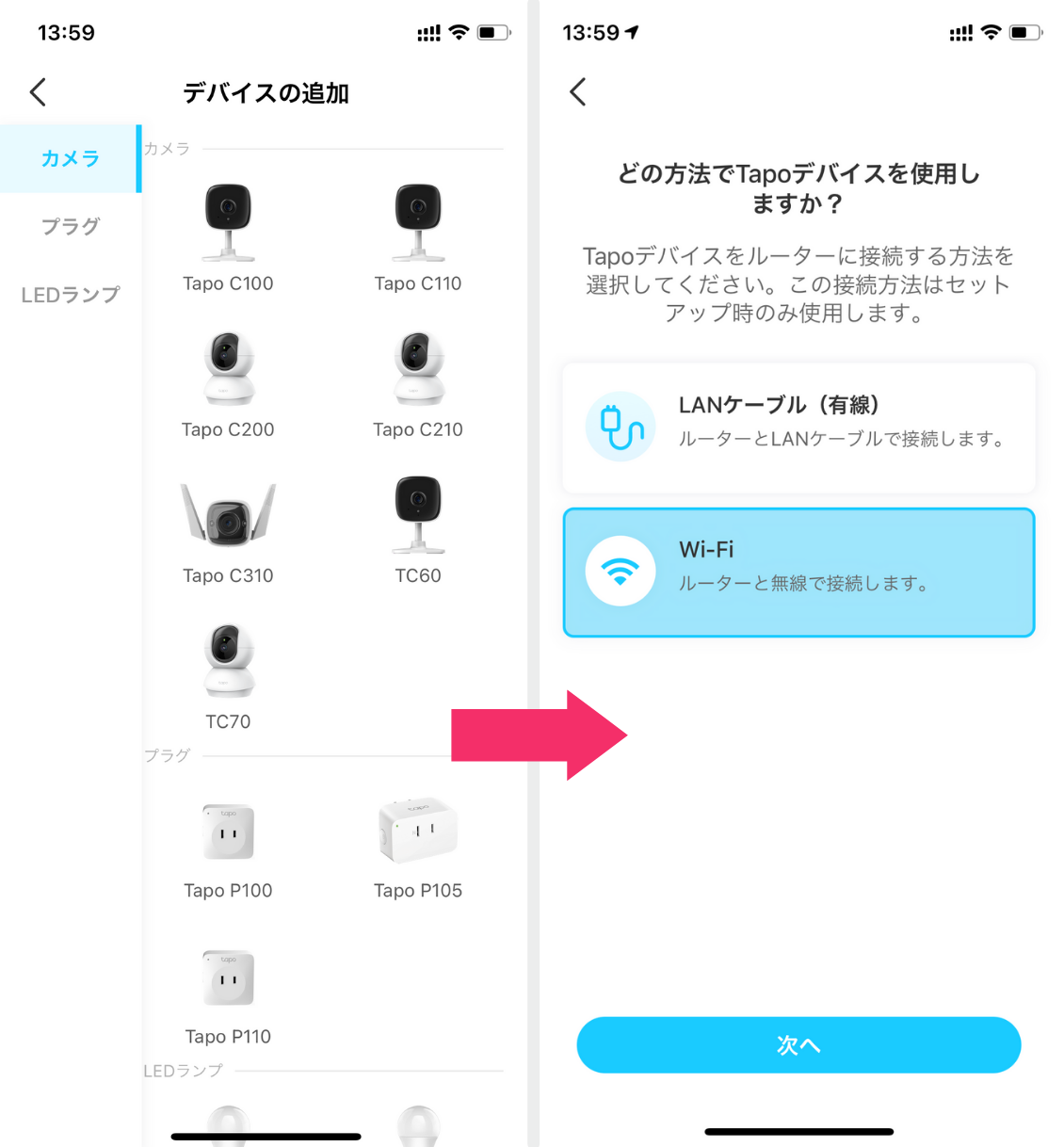
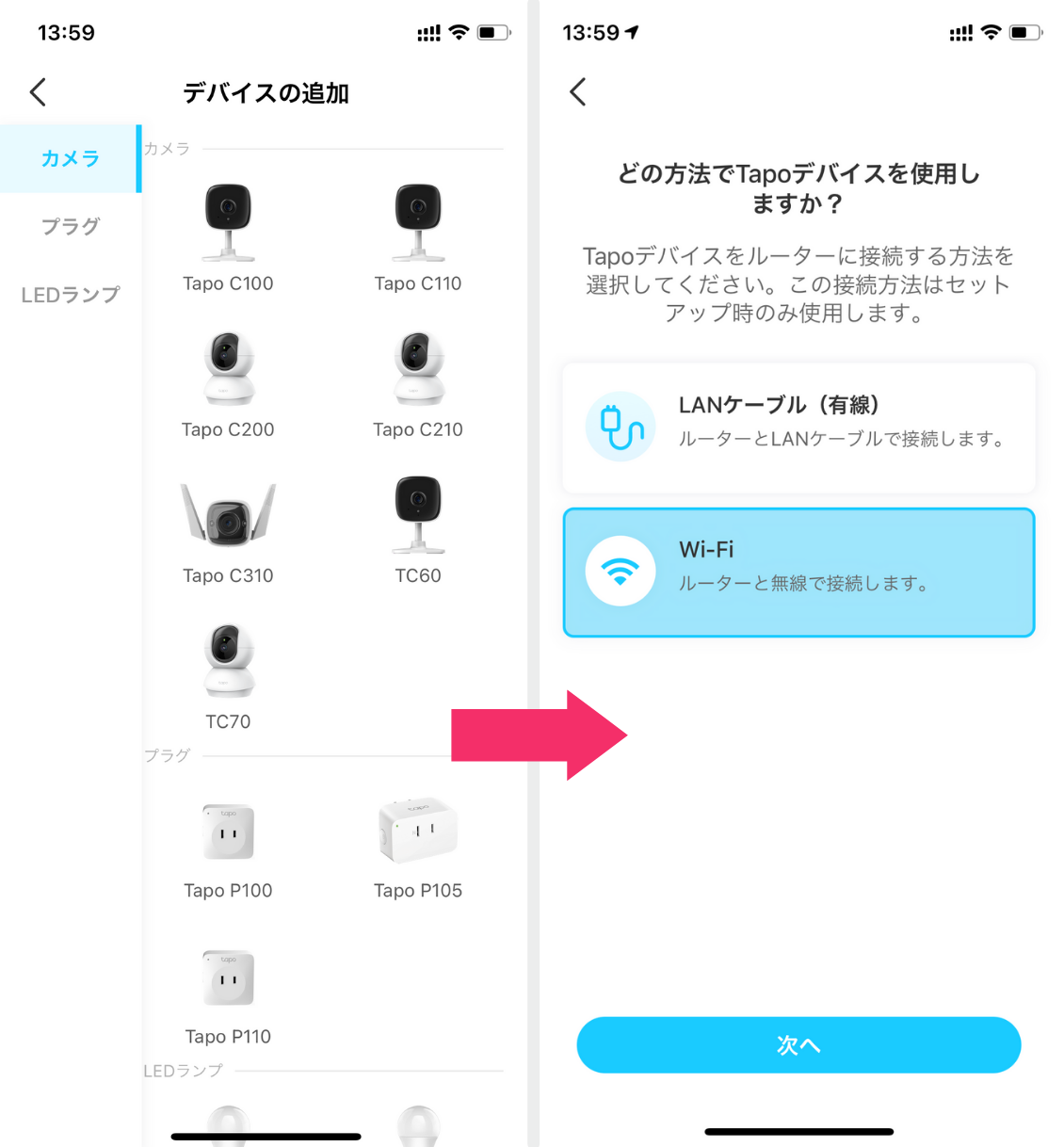
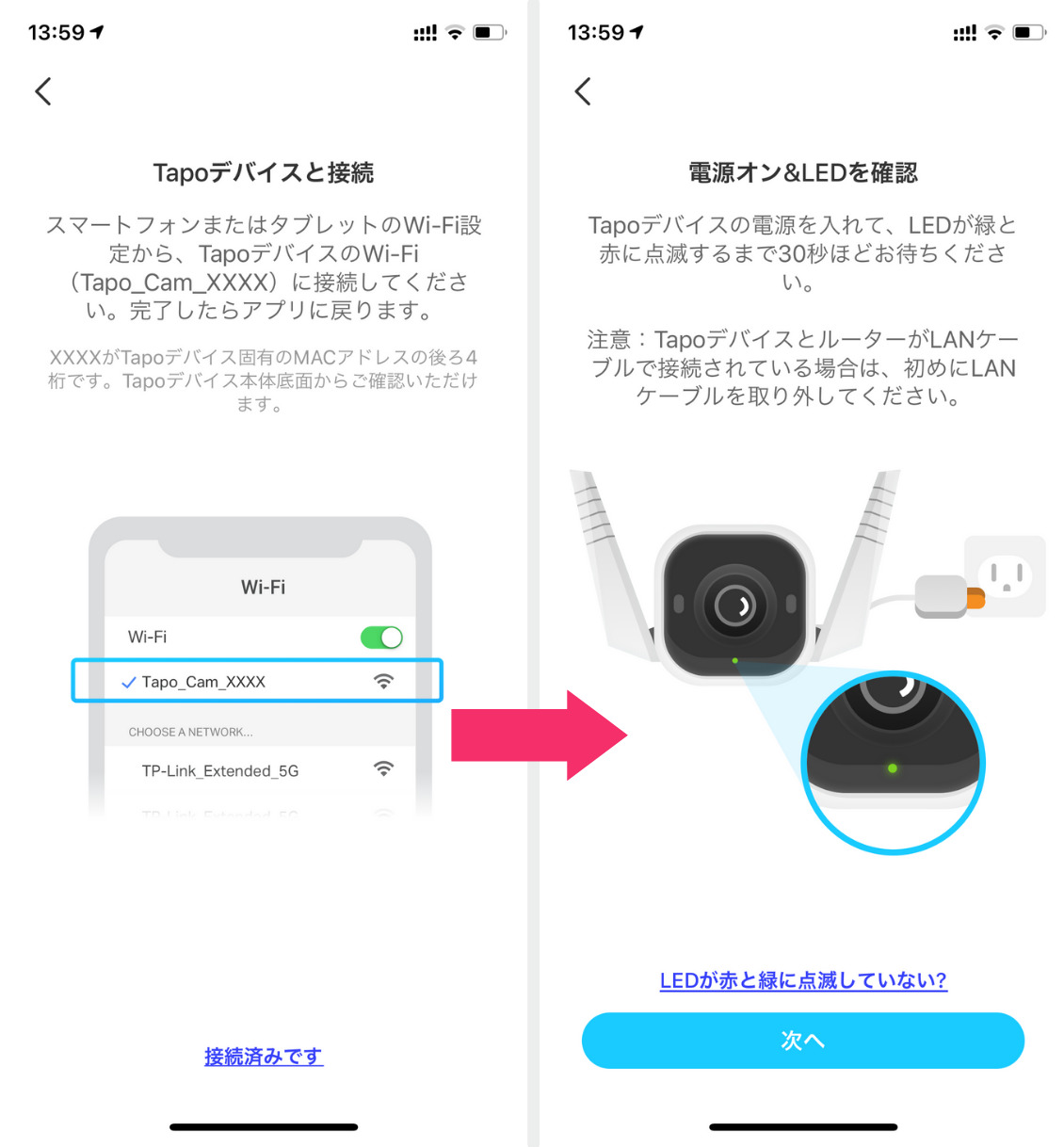
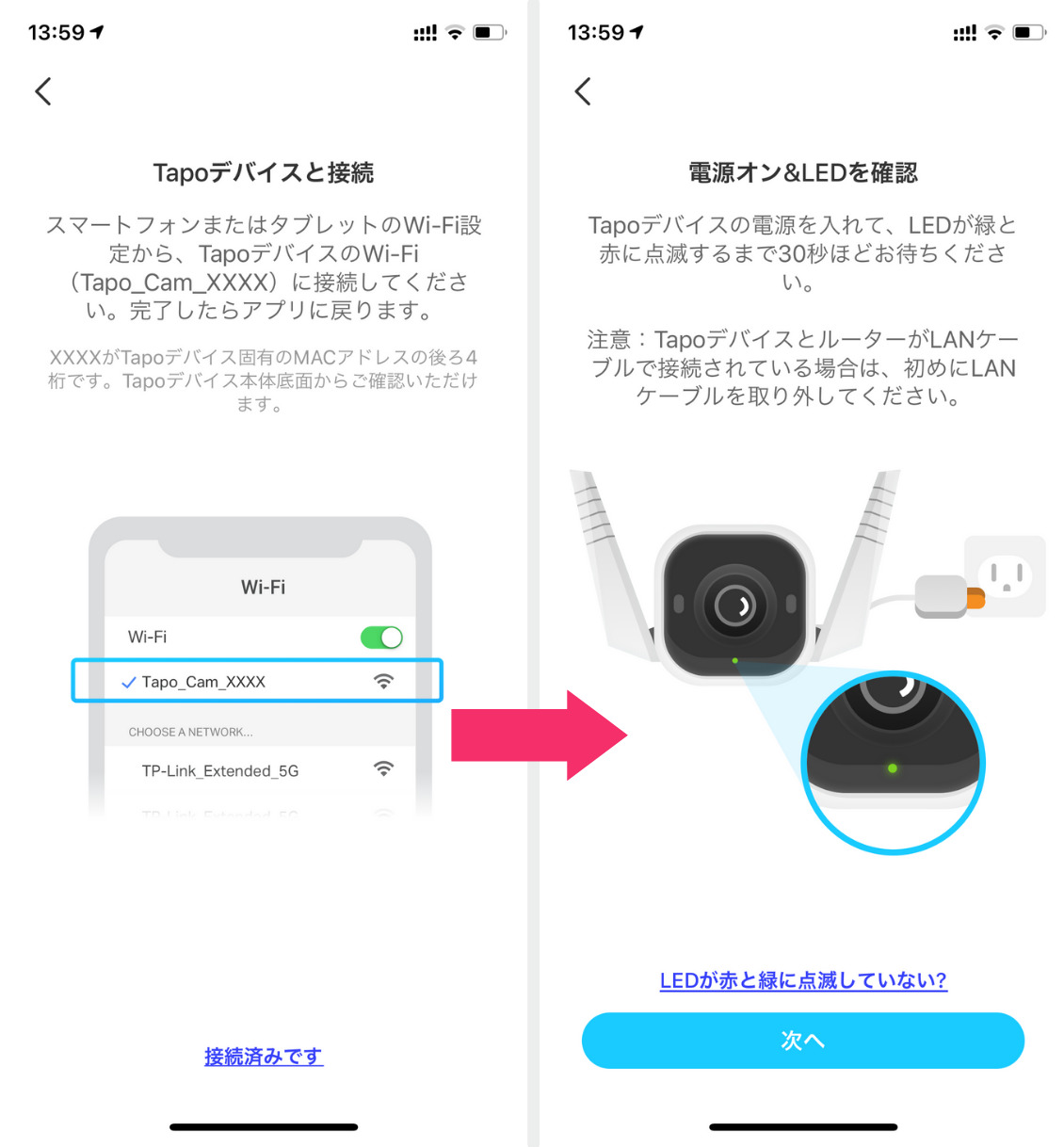
また、Tapoシリーズのカメラは複数種類発売されています。


複数台のネットワークカメラを設置する人は、全てTapoシリーズでまとめることをマジでおすすめします。
こんな感じに、分割画面で管理できますよ!
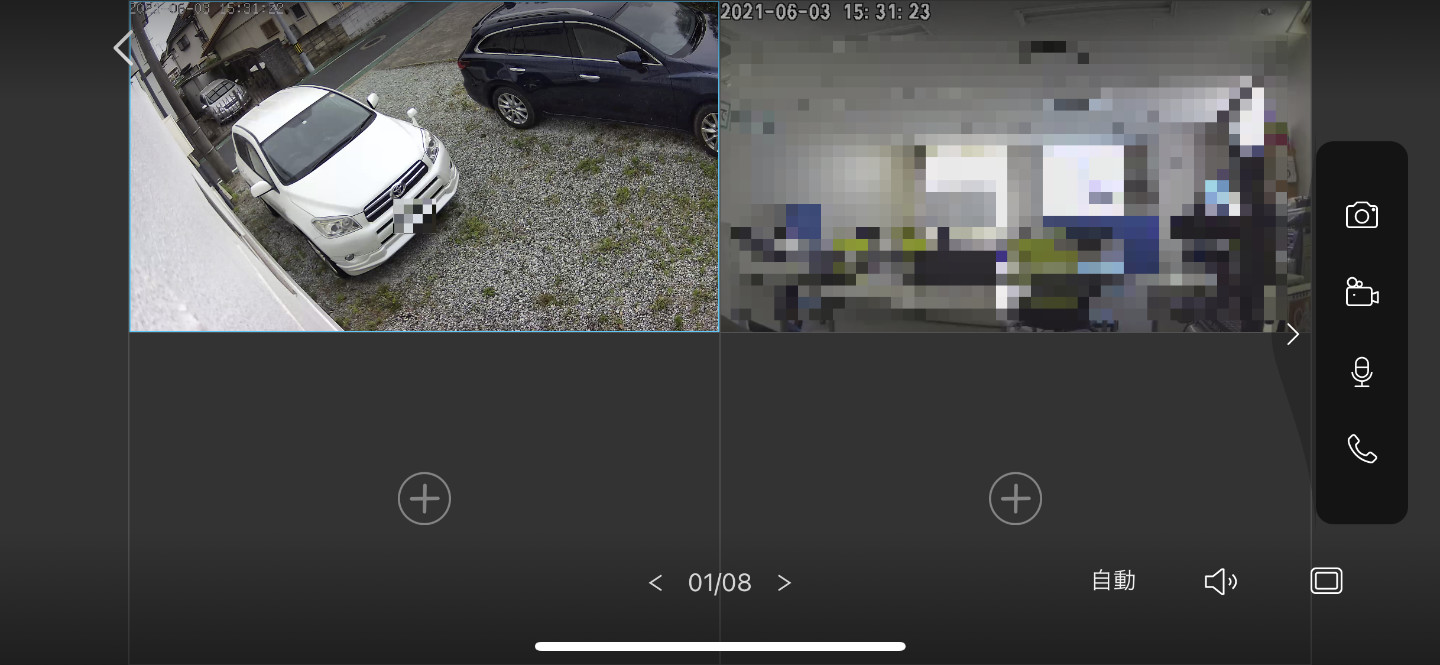
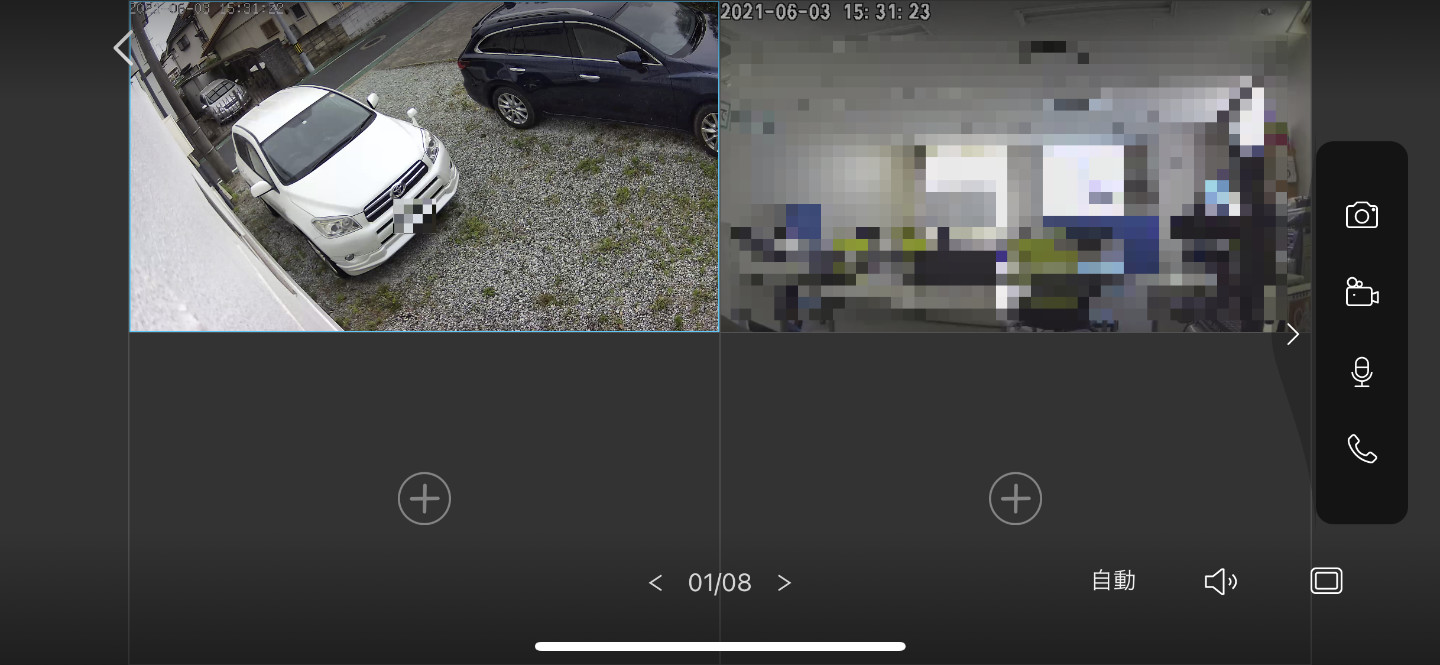
1画面で最大4カメラ同時表示できて、4台同時表示を8ページ分登録することができます。
これはとても便利なので、絶対にメーカーを統一すべき!
ちなみに、スマホアプリからだけでなくPCからも映像を確認できます。
設定方法は、こちらのページで確認して下さい。
僕はフリーソフトの「VLCプレイヤー」を使ってみました。


VLCでは「ネットワークストリームを開く」でIPアドレスを入力すればOK。(詳しい設定はこちらで確認してください)
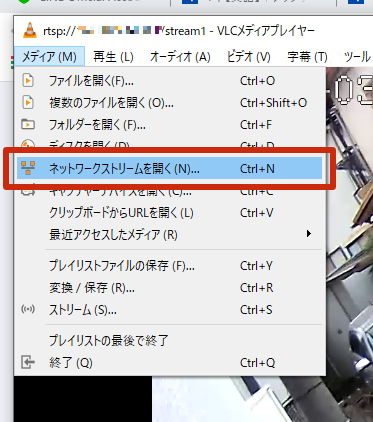
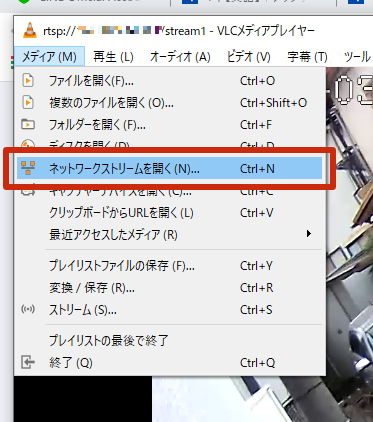
パソコンを常時開いている人にとっては、こっちのほうが便利かもしれないので、是非試してみて下さい。
TP-Link Tapo C310|レビューまとめ
以上、TP-Link Tapo C310のレビューでした。
Tapo C310は、IP66完全防水で、映像の鮮明さが強みの屋外用ネットワークカメラです。
それでいて、価格は5000円台とお財布に優しい製品です。
他のTapoカメラとあわせて使えば、屋外も屋内もひとつのアプリで確認できるので、総合セキュリティとしても使えるのはTP-Linkならではの利点です。
自宅のセキュリティ対策として、導入を検討してみてはどうでしょうか。
以上、参考になれば幸いです。
[itemlink post_id=”12263″]
[itemlink post_id=”5901″]
[itemlink post_id=”12267″]